Pour transmettre automatiquement vos coordonnées professionnelles et privées à vos correspondant, demandez à Outlook Express de glisser votre carte de visite personnelle (vCard) dans chaque courrier !
Se créer sa carte de visite
Pour se créer une carte de visite, il suffit d’ajouter une entrée à son propre nom dans le carnet d’adresses. Cliquez ainsi sur le bouton Adresses de la barre d’outils, puis, dans la fenêtre du carnet, appuyez sur le bouton Nouveau et sélectionnez Nouveau contact…. Remplissez les différents champs (en n’oubliant pas que plusieurs onglets sont à votre disposition), puis validez en cliquant sur OK. Refermez le carnet d’adresses.
Inclure systématiquement la carte de visite dans vos mails
Déroulez le menu Outils puis sélectionnez Options…. Dans le cadre Cartes de visite de l’onglet Message, cochez la case Courrier, puis sélectionnez votre carte de visite dans la liste déroulante. Vous pourrez éventuellement y apporter quelques corrections en cliquant sur le bouton Modifier….
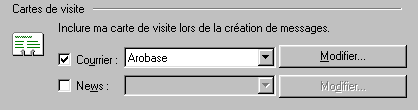
Validez enfin en cliquant sur OK.
Désormais, le logiciel joindra votre carte à tous les nouveaux messages (et uniquement à ceux-là, pas aux mails de réponses). Si jamais vous ne vouliez pas transmettre ponctuellement votre carte de visite à un correspondant particulier, décochez l’option Ma carte de visite dans le menu Insertion de la fenêtre de composition du courrier.
consultez notre dossier sur les cartes de visite






